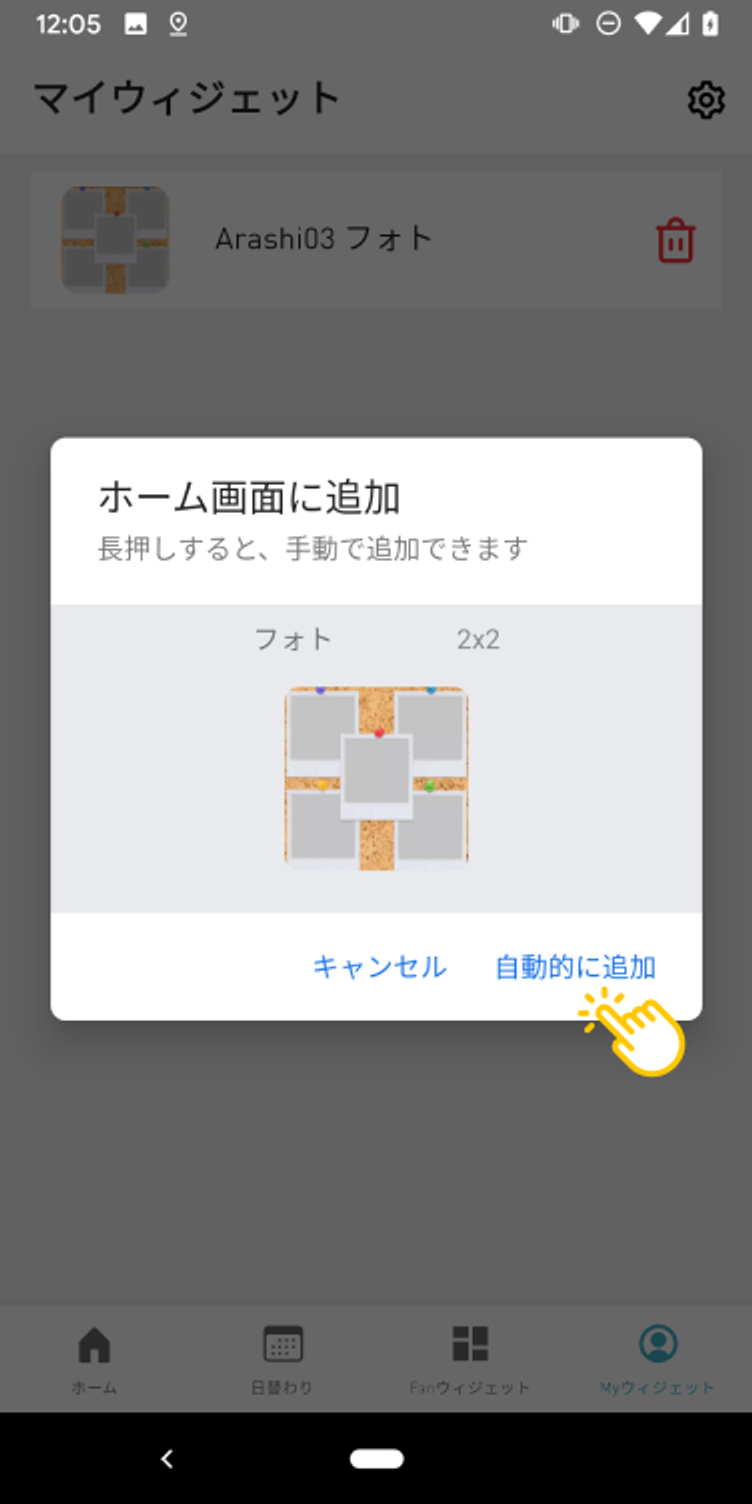[新機能] Android:「嵐限定フレーム」フォトウィジェット
概要
1. スマートフォンの写真フォルダからお気に入り画像を選んでウィジェットに取り込めます。フォトボードには5枚の写真を配置できます。
2. 写真は30枚まで追加可能で、更新頻度も設定することができます。
3. フォトウィジェットのサイズ(可変型の正方形)はホーム画面にセット後変更できます。
設定方法
「嵐限定フレーム」フォトウィジェットを作る方法
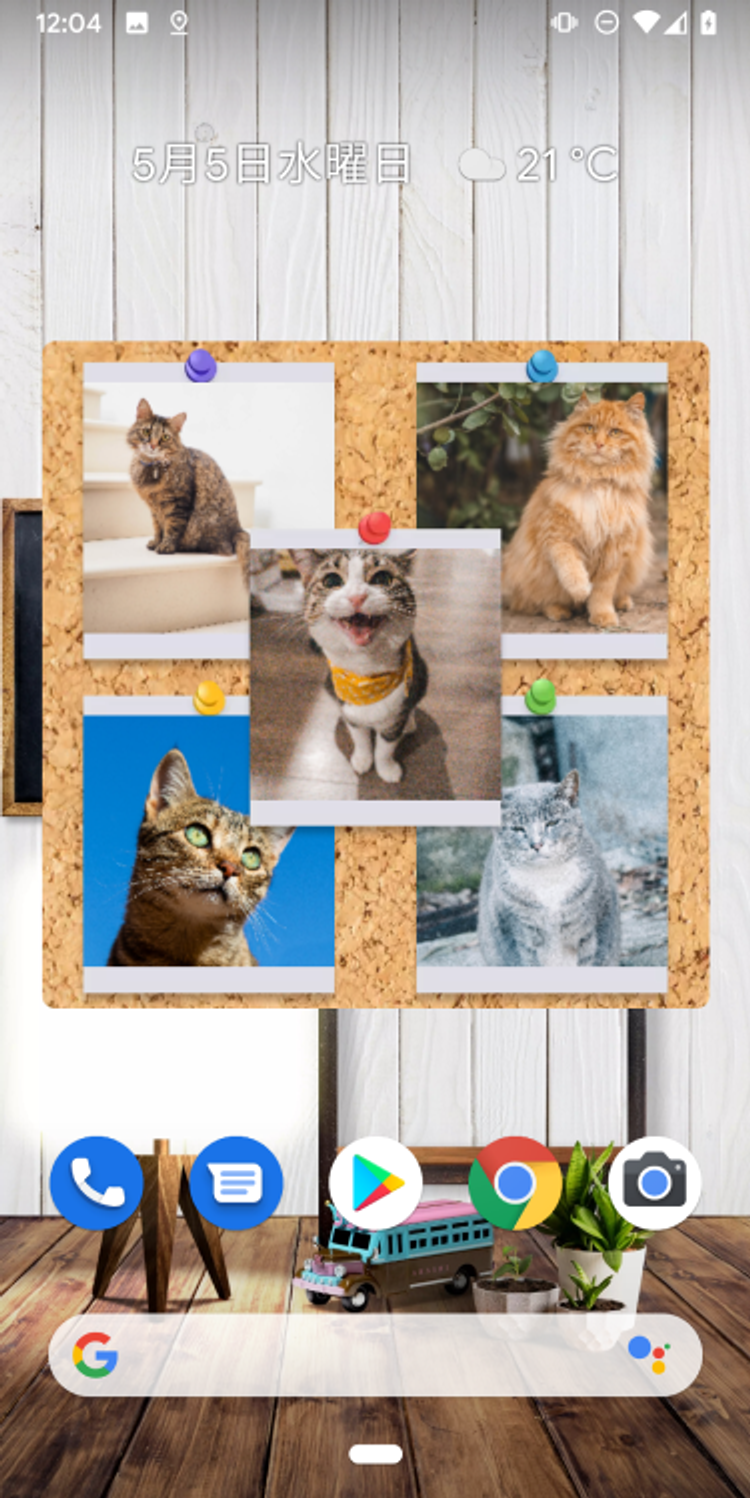
1. Fanウィジェットの左から3番目のフレームを選択し編集をタップ
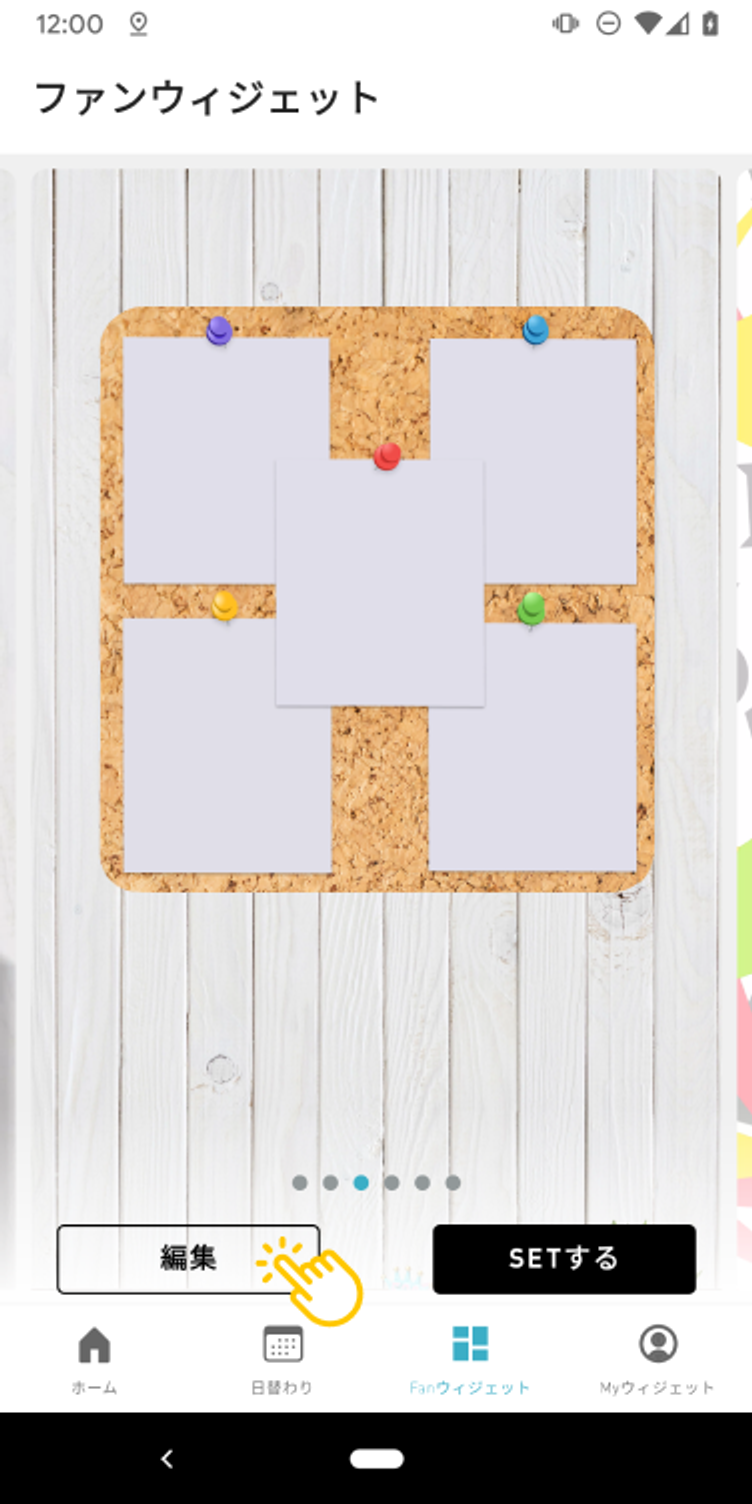
2. 写真を追加を選択
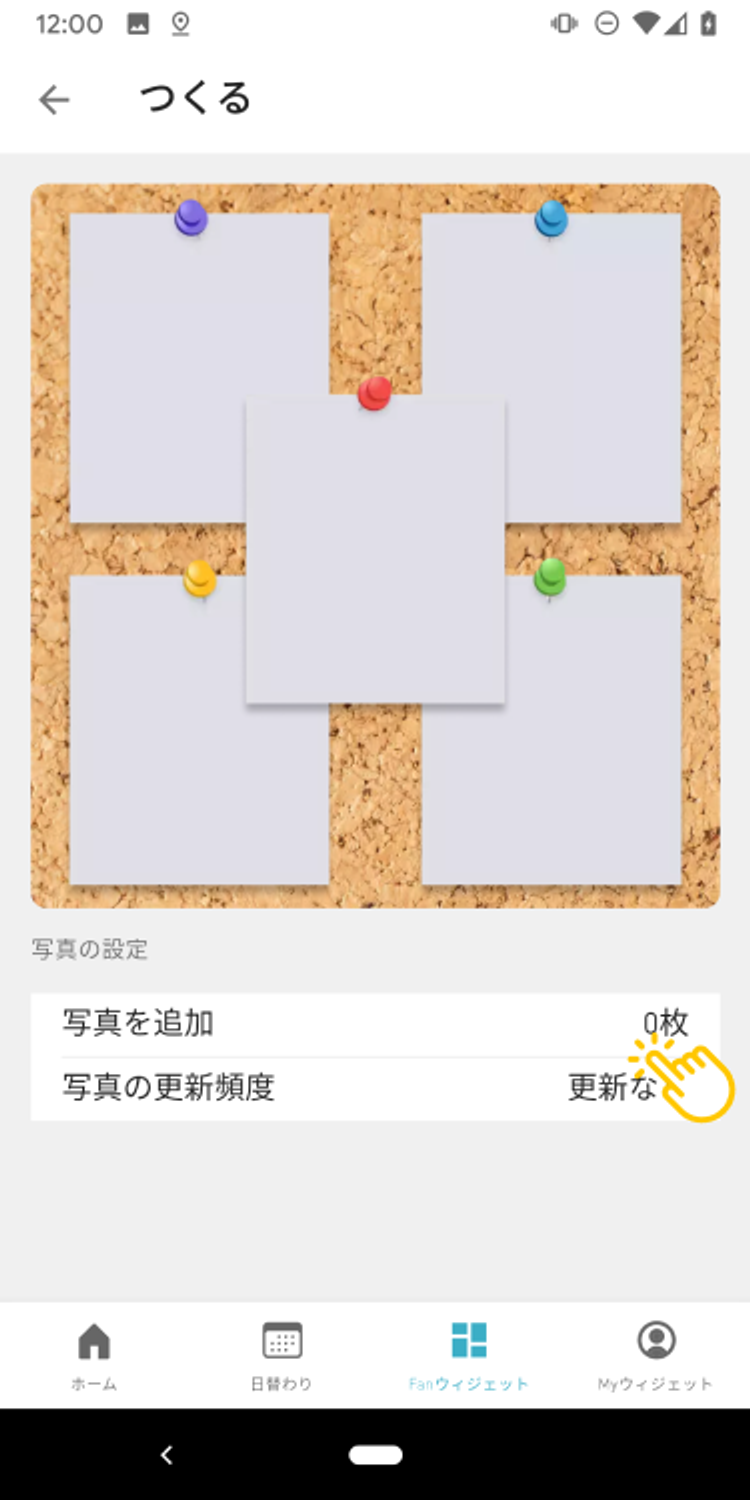
3. 写真フォルダから選択した写真をトリミング
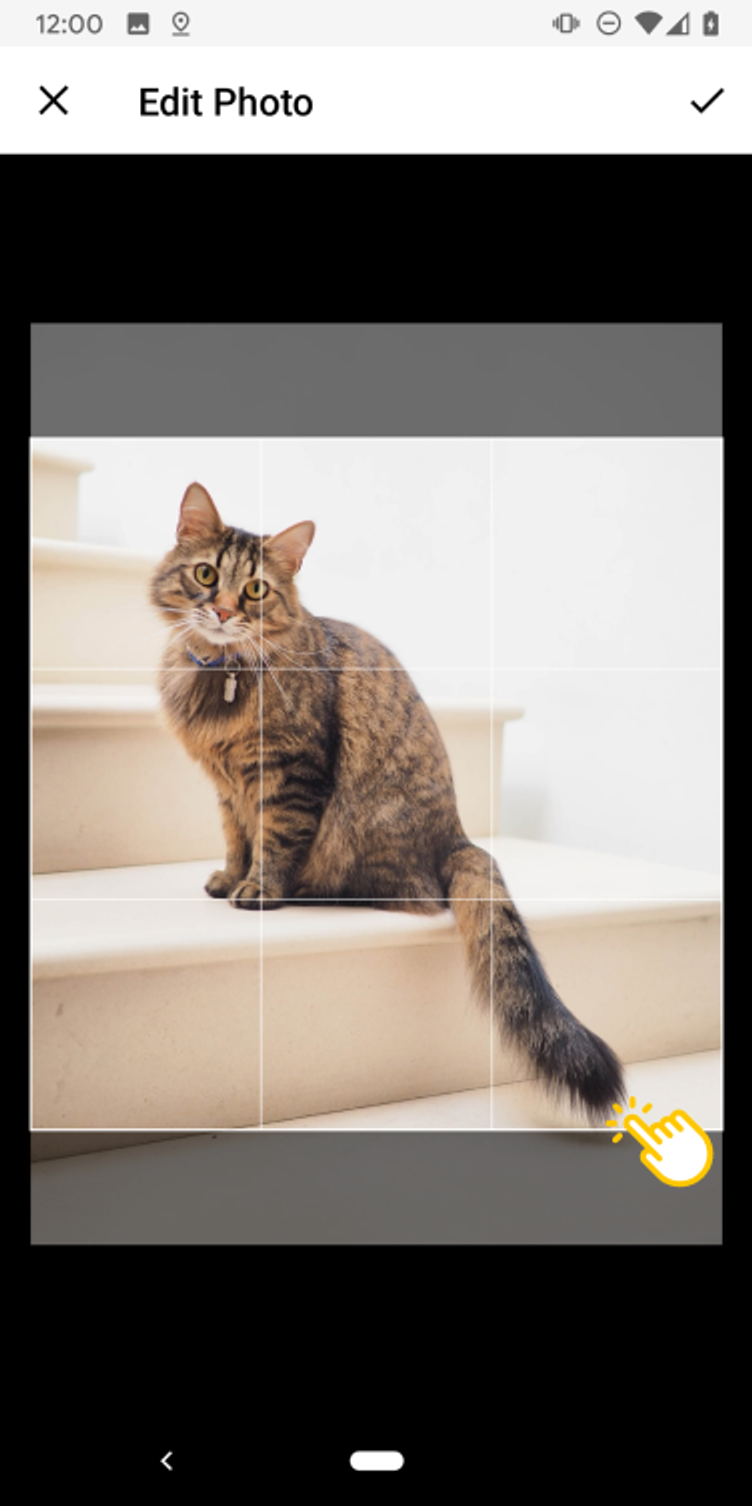
4. 写真を選択後、「設定を完了」をタップ
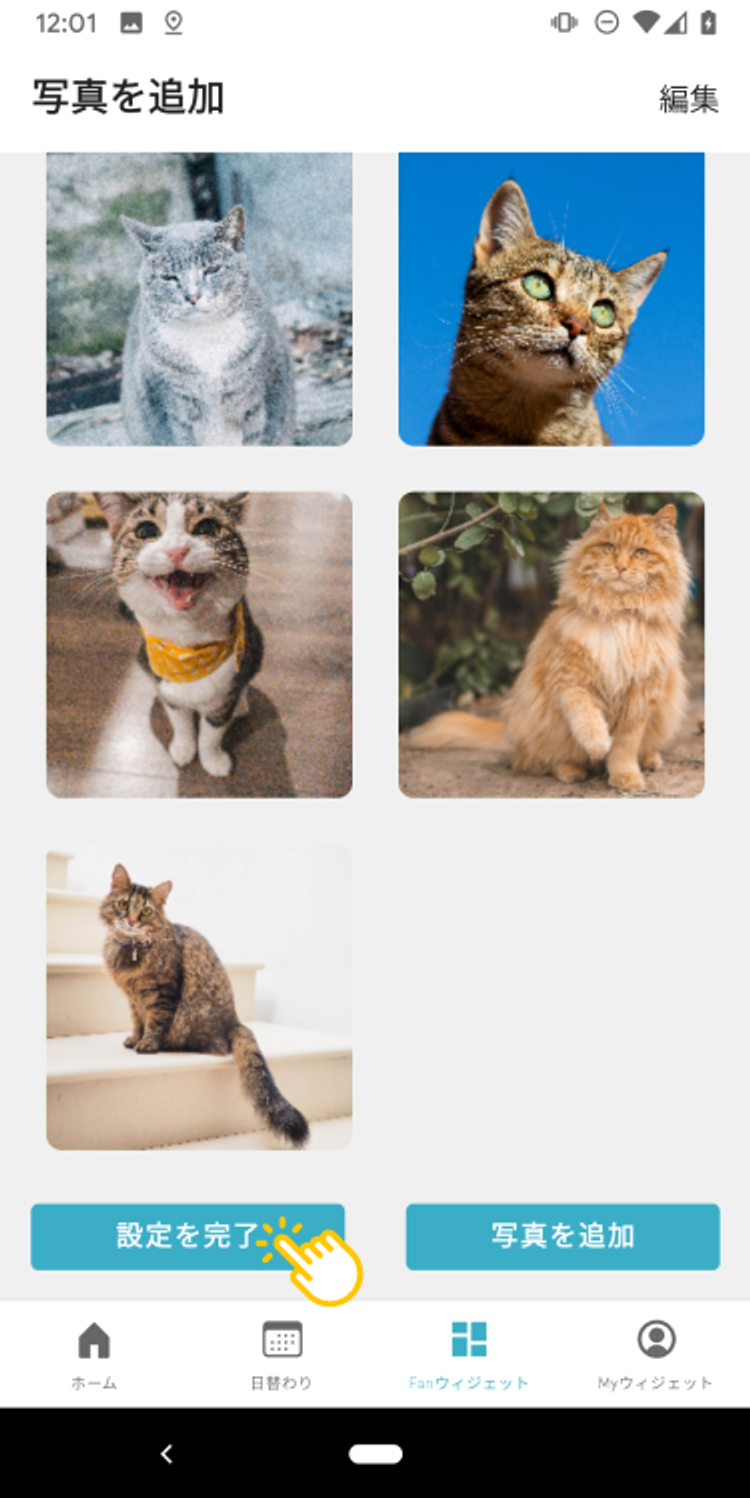
5. 写真の更新頻度をタップし、更新頻度を選択
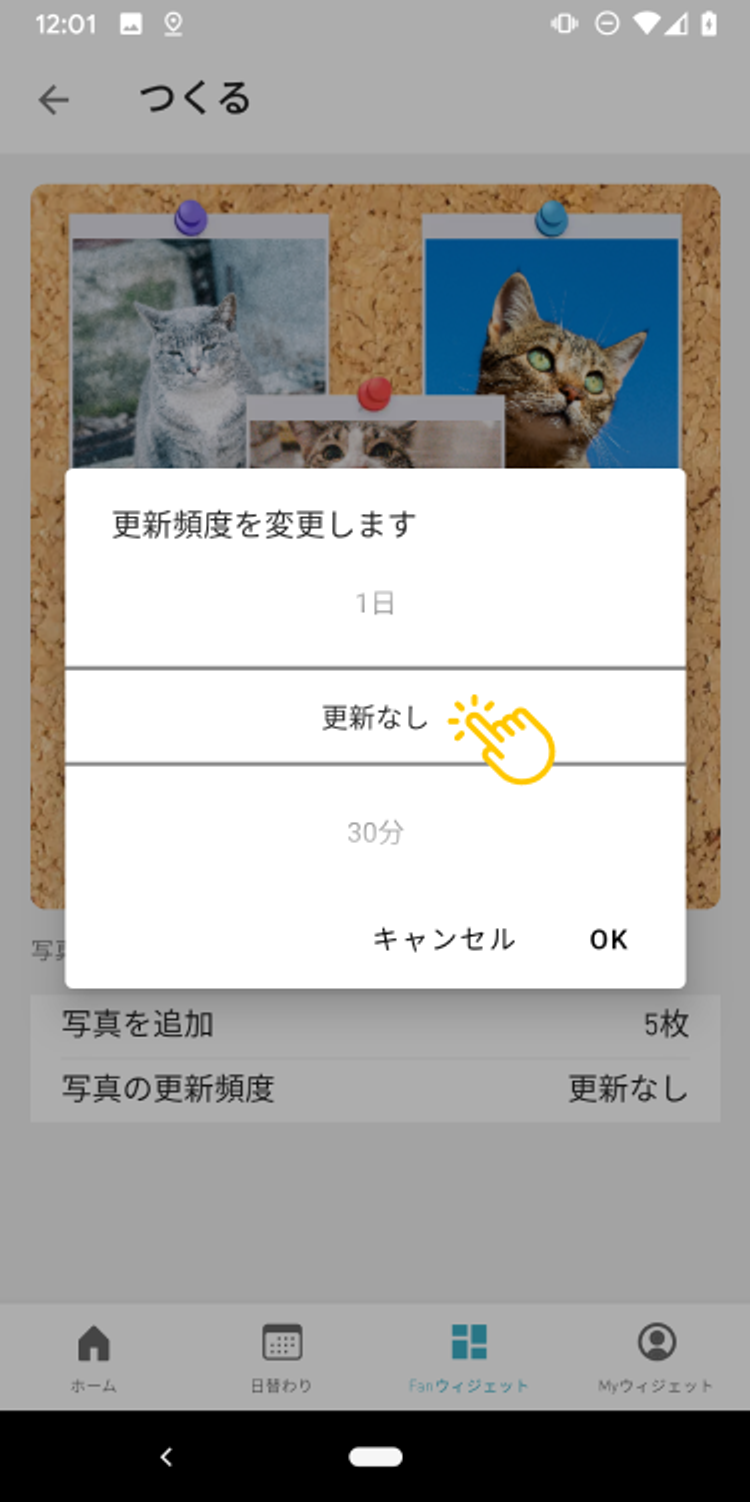
6. Myウィジェットの「ARASHI03 フォト」をタップ
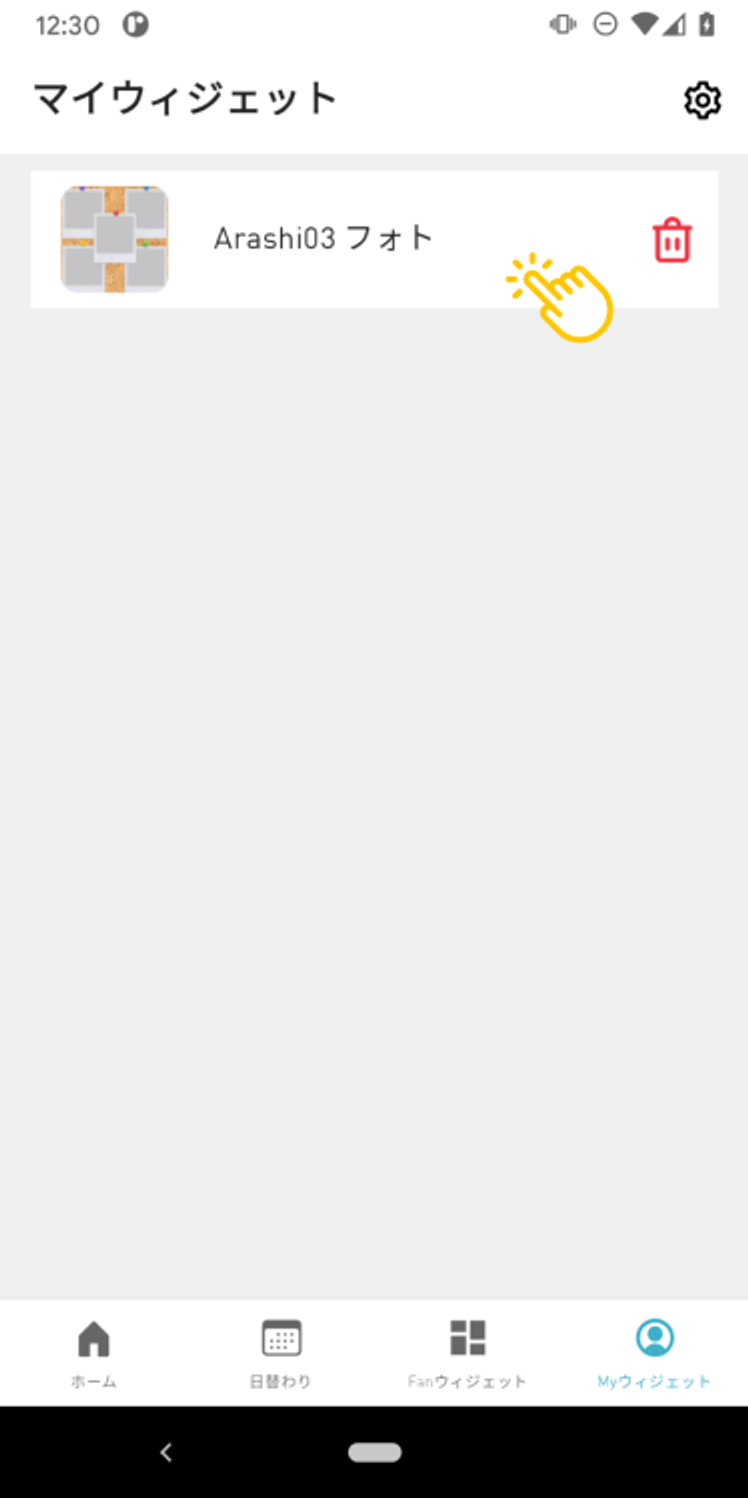
7. モーダルウィンドウ(ポップアップ表示)の「自動的に追加」をタップすると、ホーム画面にセットされます